Với cách đăng ký Gmail thông thường thì bắt buộc phải xác minh số điện thoại để tăng cường bảo mật. Bài viết hôm nay Nhân Hòa sẽ hướng dẫn bạn cách lập Gmail không cần số điện thoại. Cùng tham khảo nhé!
Cách lập Gmail không cần số điện thoại
– Bước 1: Mở trình duyệt cửa sổ mới ở chế độ ẩn danh nhấn tổ hợp phím Ctrl + Shift +N.
– Bước 2: Truy cập vào trang đăng ký tài khoản Google qua link: accounts.google.com/signup
– Bước 3: Nhập thông tin cá nhân cần thiết: Họ và Tên, địa chỉ Email bạn muốn tạo và Mật khẩu > Bấm Tiếp theo
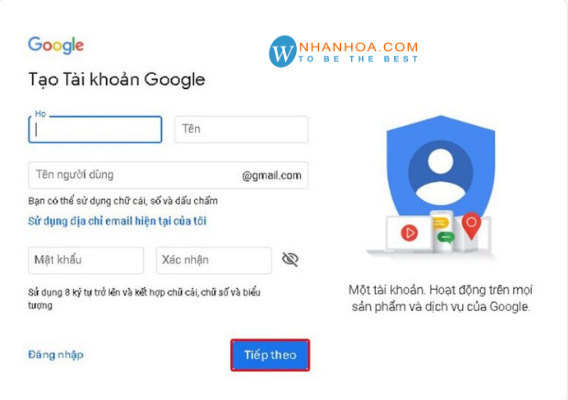
– Bước 4: Phần tiếp theo Google sẽ yêu cầu các bạn nhập số điện thoại và Email khôi phục những phần không bắt buộc nên bạn có thể bỏ qua và nhập Ngày/Tháng/Năm sinh và Giới tính > Bấm Tiếp theo
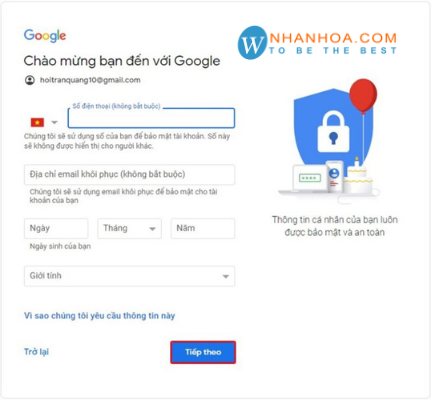
– Bước 5: Cuối cùng nhấn Tôi đồng ý để hoàn tất quá trình
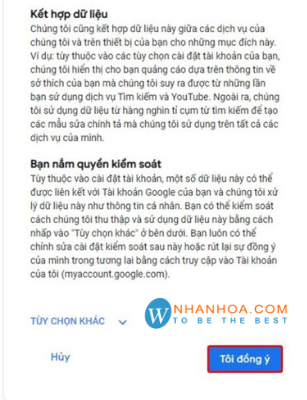
Cách lập Gmail không cần số điện thoại trên điện thoại
Trên điện thoại Iphone và Android các bạn có thể tạo gmail không cần số điện thoại dễ dàng.
– Bước 1: Mở ứng dụng Gmail trên điện thoại Iphone. Sau đó nhấn vào Logo của gmail
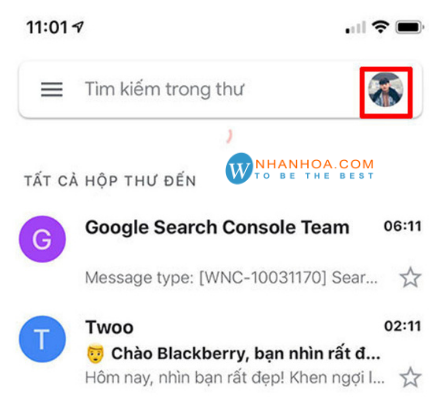
– Bước 2: Chọn vào mục “thêm tài khoản khác”
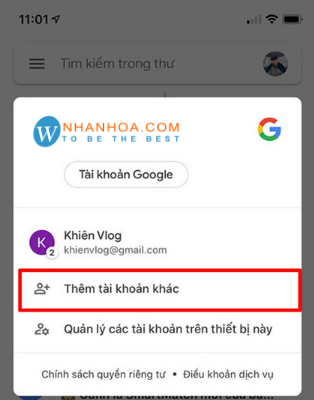
– Bước 3: Bấm “Google”
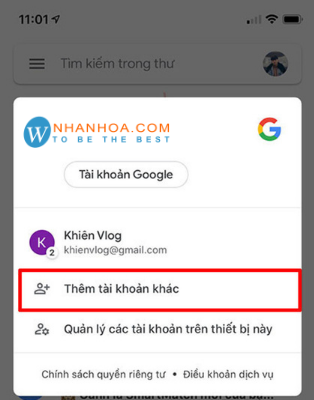
– Bước 4: Chọn mục “Cho bản thân tôi”
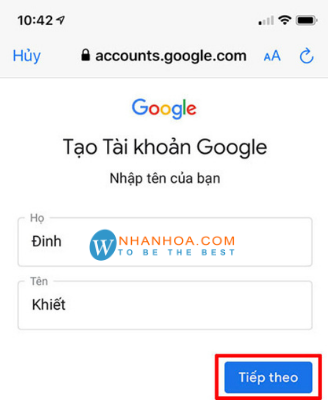
Điền họ, tên theo yêu cầu của phần mềm. Nhập năm sinh sao cho đảm bảo tuổi được tính ra nhỏ hơn 18
Điền tên Email vào trong mục “Tạo một địa chỉ Email khác”
– Bước 5: Nhập mật khẩu cho Gmail của bạn.
+ Nhập email xác minh đăng ký.
+ Điền mật khẩu xác minh một lần nữa. Như vậy là bạn đã có một tài khoản để sử dụng.
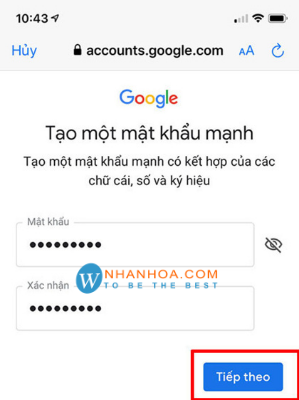
Sau khi tạo mật khẩu các bạn có thể liên kết với tài khoản Gmail phụ huynh

Cách lập Gmail xác minh không giới hạn với 1 số điện thoại
– Bước 1: Vào trang đăng nhập của Gmail như bình thường.
– Bước 2: Đăng nhập vào tài khoản Gmail bạn đã tạo.
– Bước 3: Nhấp vào biểu tượng ảnh đại diện ở góc phải màn hình chọn Quản lý tài khoản của bạn (My account).
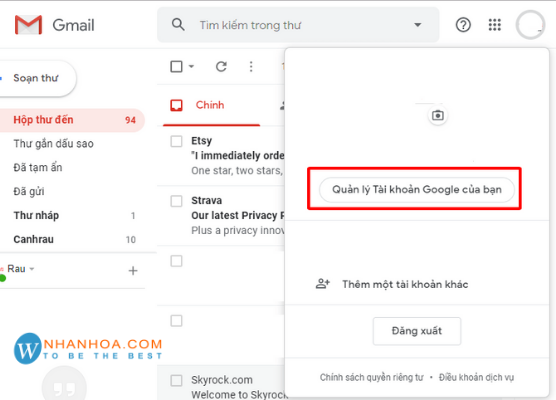
– Bước 4: Chuyển đến trang tài khoản Google, chọn vào mục Thôn tin cá nhân (Your personal info).
Tiếp tục bạn hãy điều hướng tới mục ĐIỆN THOẠI (Phone). Tại đây sẽ chứa thông tin số điện thoại mà bạn đã đăng ký
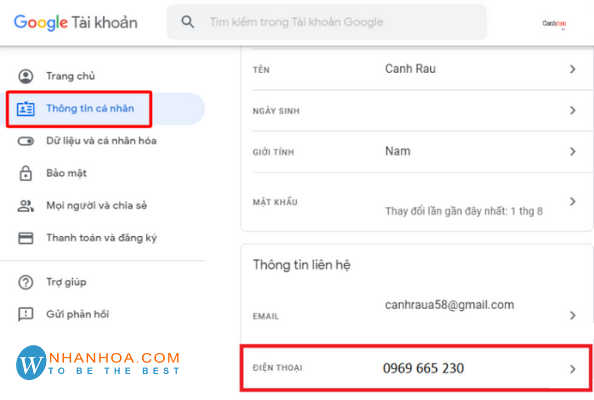
– Bước 5: Nhấp vào số điện thoại. Sau đó nhấp vào Ba chấm và chọn “Xóa” để loại bỏ đi số điện thông đã đăng ký trước đó
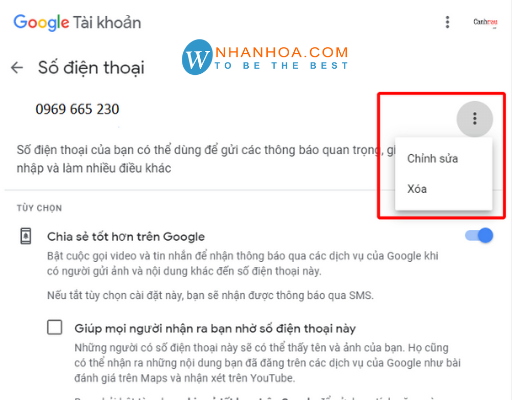
– Bước 6: Bây giờ bạn có thể lấy số điện thoại đó tiếp tục tạo tài khoản Gmail mới. Bằng cách lặp lại quá trình này nhiều lần, số điện thoại của bạn sẽ không nằm trong “Blacklist” của Google
Kết luận
Trên đây là cách lập gmail không cần số điện thoại di động cực kỳ hữu và hiệu quả. Bạn có thể gặp phải một số vấn đề khi Google cập nhật. Nhưng Nhân Hòa sẽ thường xuyên và nhanh chóng cập nhật những phương pháp mới nhất cho bạn.

+ Fanpage: https://www.facebook.com/nhanhoacom
+ Chỉ đường: https://g.page/nhanhoacom
+ Chương trình khuyến mãi mới nhất: https://nhanhoa.com/khuyen-mai.html
————————————————————
CÔNG TY TNHH PHẦN MỀM NHÂN HÒA
Hotline: 1900 6680
Trụ sở chính: Tầng 4 – Tòa nhà 97-99 Láng Hạ, Đống Đa, Hà Nội
Tel: (024) 7308 6680 – Email: sales@nhanhoa.com
Chi nhánh TP. Hồ Chí Minh: 270 Cao Thắng (nối dài), Phường 12, Quận 10, Tp.HCM
Tel: (028) 7308 6680 – Email: hcmsales@nhanhoa.com
Chi nhánh Vinh – Nghệ An: Tầng 2 Tòa nhà Sài Gòn Sky, ngõ 26 Nguyễn Thái Học, phường Đội Cung, TP. Vinh, Nghệ An
Tel: 0915221384 – Email: contact@nhanhoa.com